- Το σφάλμα ανακατεύθυνσης msftconnecttest είναι εξαιρετικά ενοχλητικό αφού δεν μπορείτε να περιηγηθείτε σε καμία σελίδα στο πρόγραμμα περιήγησής σας.
- Αυτό το ζήτημα μπορεί να προκληθεί από προβλήματα σύνδεσης, λανθασμένη διαμόρφωση HTTP/HTTPS ή ακόμα και επίθεση κακόβουλου λογισμικού.
- Εάν ανακατευθυνθείτε σε έναν ιστότοπο πληροφοριών για τον COVID-19, μην εγκαταστήσετε την προτεινόμενη εφαρμογή.
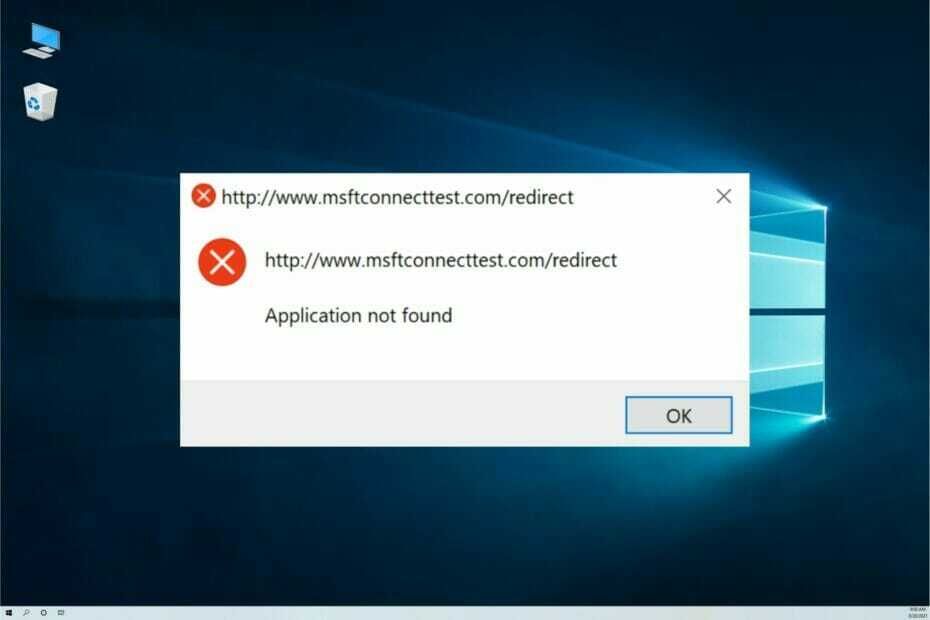
Αν και τα Windows 10 κυκλοφόρησαν το 2015, το λειτουργικό σύστημα εξακολουθεί να έχει πολλά προβλήματα. Ένα από αυτά τα προβλήματα σχετίζεται με τη σύνδεση δικτύου.
Πολλοί από τους αναγνώστες μας ανέφεραν ότι το msftconnecttest.com/redirect τους περιορίζει από τη σύνδεση στο Διαδίκτυο.
Πώς εμφανίζεται το σφάλμα ανακατεύθυνσης msftconnecttest;
Το σφάλμα ανακατεύθυνσης msftconnecttest εμφανίζεται κυρίως όταν συνδέετε τη συσκευή σας με το καλώδιο Ethernet. Σε συνδέσεις Wi-Fi και προσωπικών hotspot, δεν θα αντιμετωπίσετε αυτά τα προβλήματα.
Αλλά μερικές φορές δεν μπορείτε να βασιστείτε μόνο στο ασύρματο δίκτυο και ίσως δεν έχετε καν αυτή την επιλογή, επομένως η επίλυση αυτού του προβλήματος είναι επιτακτική.
Ωστόσο, αυτό το πρόβλημα έχει δύο πιθανές κύριες αιτίες:
- Ζητήματα σύνδεσης – Όταν μια εφαρμογή συνδέεται στο Διαδίκτυο, το σύστημα εκτελεί μια δοκιμή για να επιλέξει το καλύτερο δίκτυο. Εάν αυτό αποτύχει, δεν μπορείτε να πραγματοποιήσετε τη σύνδεση και λαμβάνετε το μήνυμα σφάλματος
- Διαμόρφωση HTTP/HTTPS – Το πρόβλημα προέρχεται από το γεγονός ότι δεν υπάρχει προεπιλεγμένη εφαρμογή για τα πρωτόκολλα HTTP ή HTTPS που, με τη σειρά του, παράγει αυτό το σφάλμα. θα χρειαστεί να έχετε ένα προεπιλεγμένο πρόγραμμα περιήγησης για αυτό
- Μόλυνση από κακόβουλο λογισμικό ή ιούς – Αφού ένας εισβολέας αλλάξει τις ρυθμίσεις σας DNS, σας ζητά να εγκαταστήσετε μια εφαρμογή κακόβουλου λογισμικού που είναι μεταμφιεσμένη ως λογισμικό πληροφοριών COVID-19. μην το εγκαταστήσετε
Τούτου λεχθέντος, ας δούμε πώς μπορούμε να διορθώσουμε το σφάλμα ανακατεύθυνσης msftconnecttest μια για πάντα.
Πώς διορθώνω το Σφάλμα ανακατεύθυνσης msftconnecttest?
1. Επαναφέρετε το δίκτυο
- Ανοιξε το Αρχή μενού και επιλέξτε το Ρυθμίσεις εφαρμογή.
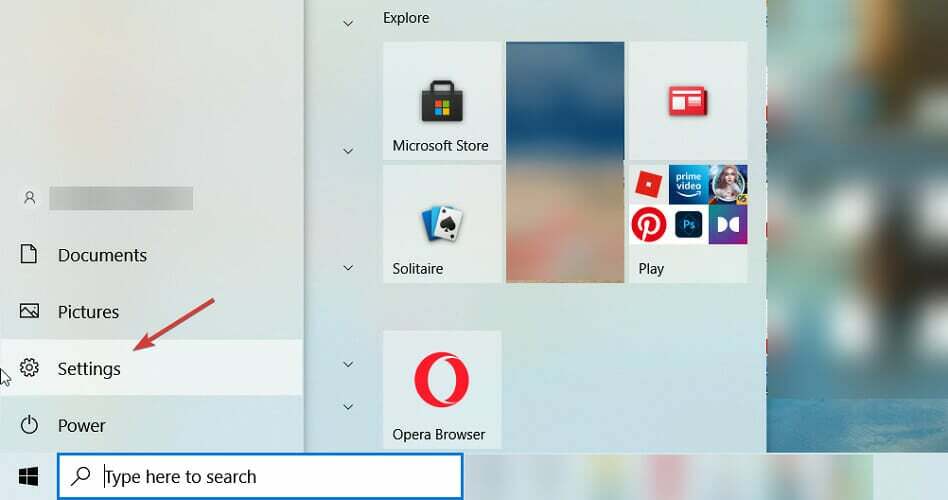
- Πλοηγηθείτε στο Δίκτυο και διαδίκτυο.

- Κάντε κλικ στο Κατάσταση, μετακινηθείτε προς τα κάτω και επιλέξτε Επαναφορά δικτύου.
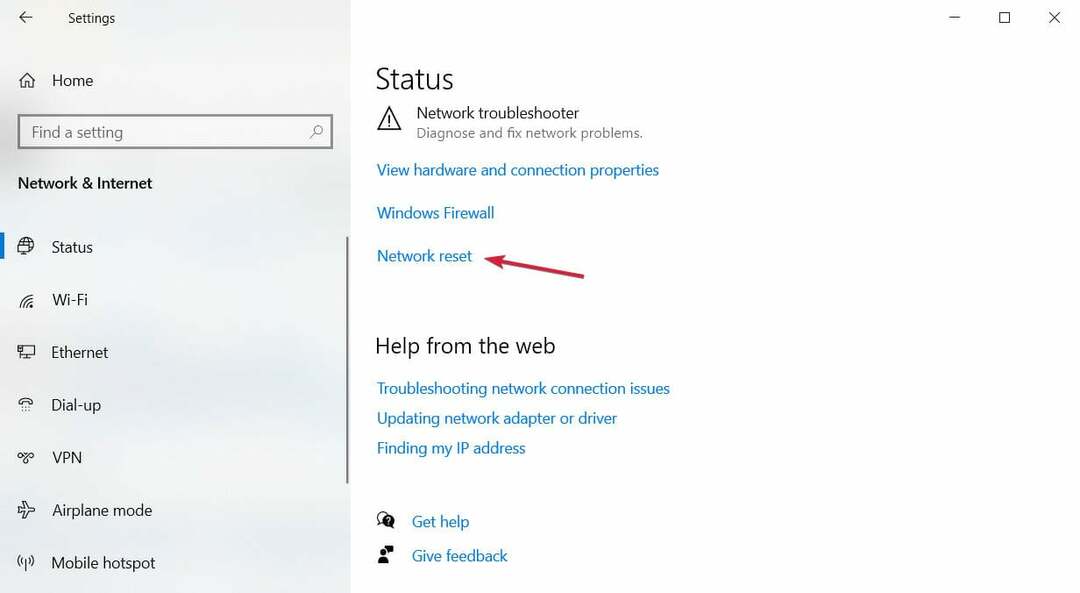
- Κάντε κλικ Επαναφορά τώρα από το Επαναφορά δικτύου οθόνη. Κάντε κλικ Ναί για να επιβεβαιώσετε τις αλλαγές, αλλά λάβετε υπόψη ότι ο υπολογιστής σας θα επανεκκινήσει επίσης, οπότε αποθηκεύστε οποιαδήποτε εργασία εάν είναι απαραίτητο.

- Μετά την επανεκκίνηση, ελέγξτε αν εξακολουθείτε να βλέπετε το σφάλμα.
2. Απενεργοποιήστε τη δοκιμή σύνδεσης
- Πάτα το Windows + R πλήκτρα για να ανοίξετε το Τρέξιμο διαλόγου.

- Τύπος regedit και χτυπήστε το Εισαγω κουμπί για άνοιγμα Επεξεργαστής Μητρώου.

- Μεταβείτε στα παρακάτω Αρχείο είδος:
HKEY_LOCAL_MACHINE\SYSTEM\CurrentControlSet\Services\NlaSvc\Parameters\Internet
- Πλοηγηθείτε στο δεξιό τμήμα του παραθύρου και αναζητήστε το EnableActiveProbing είσοδος.

- Κάντε διπλό κλικ πάνω του και μπείτε 0 στο Δεδομένα αξίαςεπιλογή και κάντε κλικ στο Εντάξει κουμπί για να το αποθηκεύσετε.

- Κλείστε τα παράθυρα και ελέγξτε αν οι αλλαγές έλυσαν το πρόβλημα.
3. Αλλάξτε τη διαμόρφωση HTTP/HTTP
- Κάντε κλικ στο Αρχή κουμπί και επιλέξτε Ρυθμίσεις.

- Μεταβείτε στο αριστερό παράθυρο και κάντε κλικ στο Εφαρμογές.

- Επιλέγω Προεπιλεγμένες εφαρμογές και κάντε κλικ στο Επιλέξτε προεπιλεγμένες εφαρμογές κατά πρωτόκολλο διαθέσιμο κάτω από το Επαναφορά κουμπί.
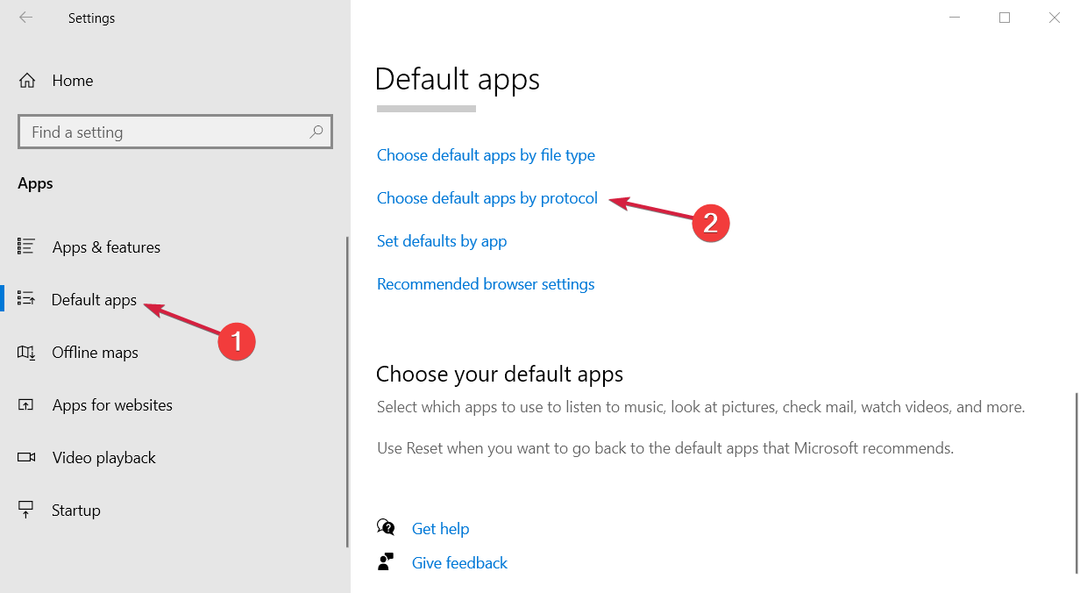
- Ψάξτε για το Επιλέξτε μια Προεπιλογή διαθέσιμη επιλογή για HTTP. Στο παράδειγμά μας, είχαμε ήδη ρυθμίσει μια προεπιλεγμένη εφαρμογή, αλλά αν βλέπετε το γκρι τετράγωνο, ρυθμίστε μια εφαρμογή.
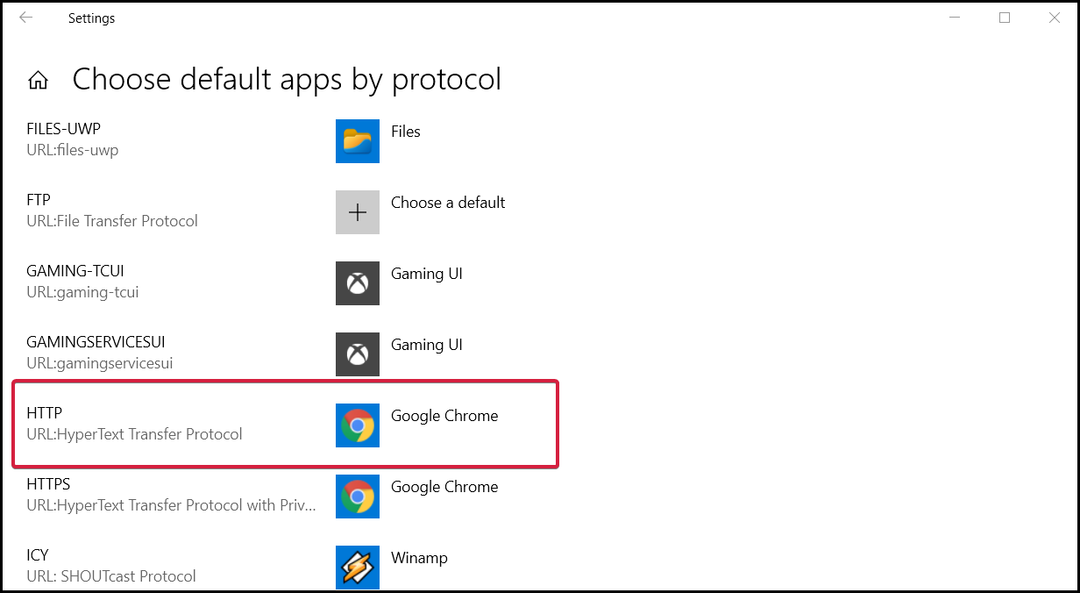
- Θα δείτε μια λίστα με προγράμματα περιήγησης που είναι εγκατεστημένα στο σύστημά σας. Επιλέξτε το πρόγραμμα περιήγησής σας και κάντε κλικ Επιλέξτε ένα Προεπιλεγμένο πρόγραμμα περιήγησης για HTTP.
- Επιλέξτε ξανά το πρόγραμμα περιήγησής σας από τη λίστα των διαθέσιμων επιλογών.
- Τέλος, επανεκκινήστε το σύστημά σας για να εφαρμόσετε τις νέες ρυθμίσεις.
4. Επαναφέρετε το πρόγραμμα περιήγησής σας
- Κάντε κλικ στο κουμπί με τις τρεις κουκκίδες από την επάνω δεξιά γωνία προς τα μέσα Google Chrome και επιλέξτε Ρυθμίσεις.
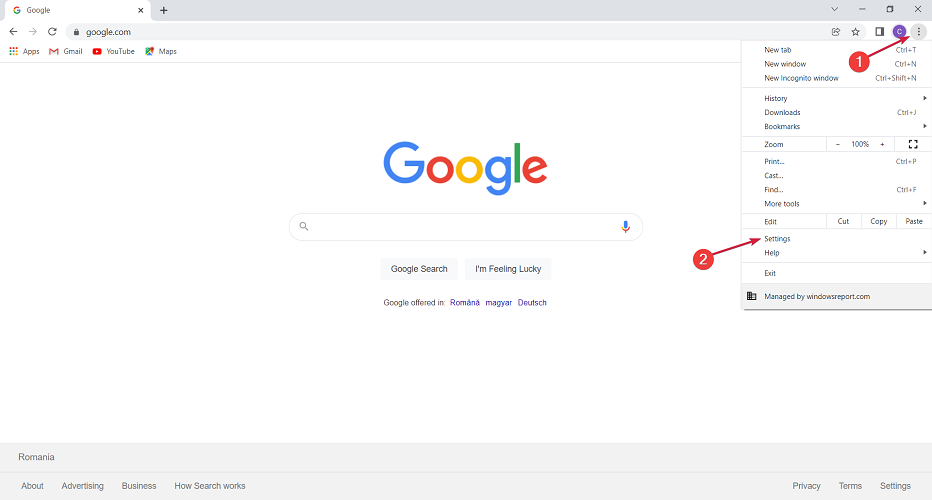
- Επίλεξε το Προχωρημένος επιλογή για επέκταση και, στη συνέχεια, επιλέξτε το Επαναφορά και εκκαθάριση επιλογή.
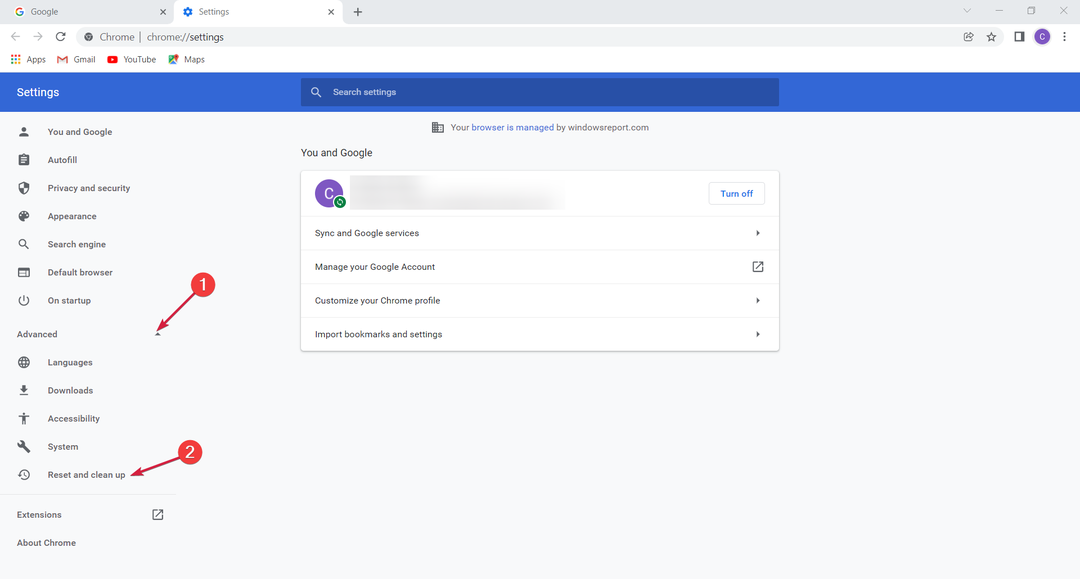
- Κάντε κλικ στο Επαναφέρετε τις ρυθμίσεις στις αρχικές προεπιλογές τους.

- Επιβεβαιώστε την επιλογή επιλέγοντας Επαναφορά ρυθμίσεων.

Το σφάλμα msftconnecttest προκαλείται από ιό;
Εάν ανακατευθυνθείτε στο http://www.msftconnecttest.com/connecttest.txt ιστοσελίδα με τη συμβολοσειρά Δοκιμή Microsoft Connect, είστε θύμα επίθεσης.
Αυτό που συμβαίνει είναι ότι αντί να συνδεθείτε στη διεύθυνση IP της Microsoft 13.107.4.52 που είναι νόμιμη, ο κακόβουλος διακομιστής DNS σας ανακατευθύνει σε μια άλλη IP, 176.113.81.159, η οποία βρίσκεται κάτω από το όνομα του εισβολέα έλεγχος.
Θα σας ζητηθεί να καλέσετε μια ψεύτικη εφαρμογή Έκτακτη ανάγκη – Πληροφορητής COVID-19 ή COVID-19 Ενημερώστε. Άχρηστο να πούμε, δεν πρέπει να το κάνετε αυτό.

Συμβουλή ειδικού:
ΕΥΓΕΝΙΚΗ ΧΟΡΗΓΙΑ
Ορισμένα ζητήματα υπολογιστή είναι δύσκολο να αντιμετωπιστούν, ειδικά όταν πρόκειται για κατεστραμμένα αποθετήρια ή για αρχεία Windows που λείπουν. Εάν αντιμετωπίζετε προβλήματα με την επιδιόρθωση ενός σφάλματος, το σύστημά σας μπορεί να είναι μερικώς κατεστραμμένο.
Συνιστούμε να εγκαταστήσετε το Restoro, ένα εργαλείο που θα σαρώσει το μηχάνημά σας και θα εντοπίσει ποιο είναι το σφάλμα.
Κάντε κλικ ΕΔΩ για λήψη και έναρξη επισκευής.
Εάν εγκαταστήσετε την εφαρμογή, δεν θα λάβετε δεδομένα COVID-19, αλλά αντίθετα, ο υπολογιστής σας θα μολυνθεί από το Oski που κλέβει πληροφορίες Trojan.
Αυτή η εφαρμογή κακόβουλου λογισμικού θα αρχίσει να κλέβει πολλές πληροφορίες από το πρόγραμμα περιήγησής σας, συμπεριλαμβανομένων των πληροφοριών αυτόματης συμπλήρωσης και των διαπιστευτηρίων σύνδεσης για όλους τους λογαριασμούς σας και θα τις ανεβάσει σε έναν διακομιστή για τον εισβολέα.
Τι μπορώ να κάνω για να αποτρέψω την επίθεση msftconnecttest;
Πρώτα απ 'όλα, σε καμία περίπτωση, μην κάνετε λήψη και εγκατάσταση της εφαρμογής του παραβάτη. Αφού ανακατευθυνθείτε, σταματήστε τα πάντα και συνδεθείτε στο δρομολογητή σας.
Μόλις εισέλθετε, θα χρειαστεί να αλλάξετε τη διαμόρφωση DNS που άλλαξε ο εισβολέας με τα δεδομένα που παρέχονται από τον ISP σας.
Κάθε δρομολογητής έχει διαφορετικό τρόπο διαμόρφωσης DNS, επομένως δεν μπορούμε να σας δώσουμε μια ευθεία λύση για αυτό το πρόβλημα. Ωστόσο, μπορούμε να δώσουμε ένα παράδειγμα:
- Συνδεθείτε στο δρομολογητή σας χρησιμοποιώντας τη διεύθυνση IP ή τη διεύθυνση ιστού του.
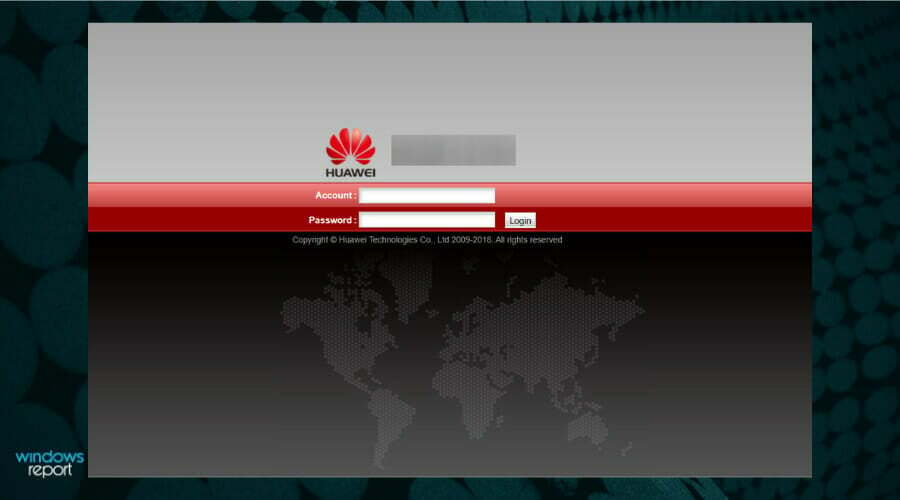
- Αναζητήστε τις ρυθμίσεις DNS στις ρυθμίσεις LAN. Εάν βρείτε τις διευθύνσεις IP 109.234.35.230 και 94.103.82.249, αλλάξτε το διακομιστή DNS σε αυτόματη διαμόρφωση ή αλλάξτε τις με αυτές που παρέχονται από τον ISP σας.

- Αποθηκεύστε τις ρυθμίσεις και βγείτε.
Τώρα, επανεκκινήστε ή επανεκκινήστε τον υπολογιστή για να λάβετε τη σωστή διαμόρφωση από το δρομολογητή σας. Επίσης, αλλάξτε τον κωδικό πρόσβασης του δρομολογητή και ελέγξτε και απενεργοποιήστε την απομακρυσμένη διαχείρισή του εάν είναι δυνατόν.
Εάν κατεβάσατε και εγκαταστήσατε την εφαρμογή, εκτελέστε σάρωση για κακόβουλο λογισμικό και ιούς και αφού εξαλείψετε την απειλή, αλλάξτε όλους τους κωδικούς πρόσβασης στους λογαριασμούς σας.
Αυτό είναι! Ελπίζουμε ότι οι λύσεις μας σας βοήθησαν να διορθώσετε το σφάλμα ανακατεύθυνσης msftconnecttest και τώρα το πρόβλημα είναι ιστορικό.
Εάν δεν μπορείτε να χρησιμοποιήσετε καθόλου το δίκτυο, εδώ τι πρέπει να κάνετε για να διορθώσετε τη σύνδεσή σας στο Διαδίκτυο στα Windows 10 και συνεχίστε την περιήγησή σας.
Για οποιεσδήποτε προτάσεις ή ερωτήσεις, μη διστάσετε να χρησιμοποιήσετε την παρακάτω ενότητα σχολίων και θα επικοινωνήσουμε μαζί σας το συντομότερο δυνατό.

![[Επίλυση] Δεν υπάρχει ασφαλές Διαδίκτυο στα Windows 10](/f/18dbc4c5b34ba8d80c6417a4e70b5c0e.jpg?width=300&height=460)
